동영상 용량 줄이기 어플보다 정확한 방법 (갤럭시/아이폰)
동영상 용량 줄이기 어플보다 정확한 방법 (갤럭시/아이폰)
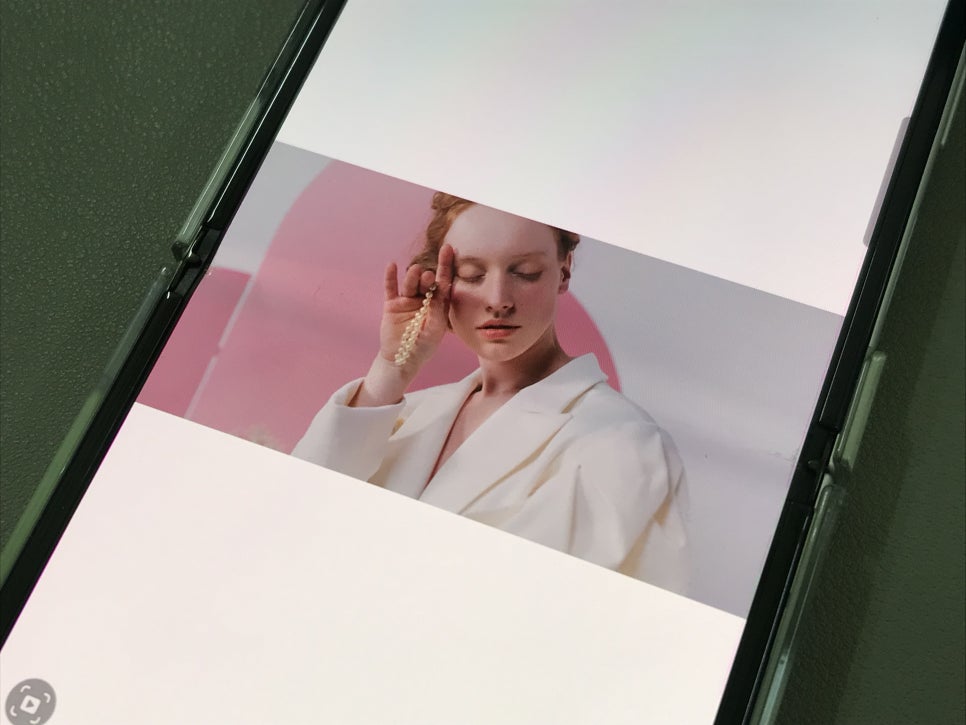
안녕하세요:)
쉽고 재미있는 영상 편집 프로그램
필모라(Filmora) 입니다!
갤럭시, 아이폰으로 촬영한 영상을
전송하거나 업로드하려는데
파일 크기가 너무 크면
용량 제한에 걸릴 수 있습니다.
이 경우 플랫폼이 규정한
동영상 용량에 맞게
파일 크기를 줄여야지만
업로드나 전송이 가능합니다.
오늘 주제는
동영상 용량 줄이기입니다.
동영상 용량 줄이는 방법
2가지를 알아보겠습니다.
첫 번째는
갤럭시 기본 기능을 사용하여
간단하게 동영상 용량 줄이는 방법
입니다.
두 번째는
필모라를 사용하여
갤럭시, 아이폰에 저장된 영상을 불러와
직접 동영상 품질을 설정하여
동영상 용량 줄이는 방법입니다.
목차
1. 갤럭시 동영상 용량 줄이기
2. 필모라로 갤럭시, 아이폰 동영상 용량 줄이기
1. 갤럭시 동영상 용량 줄이기
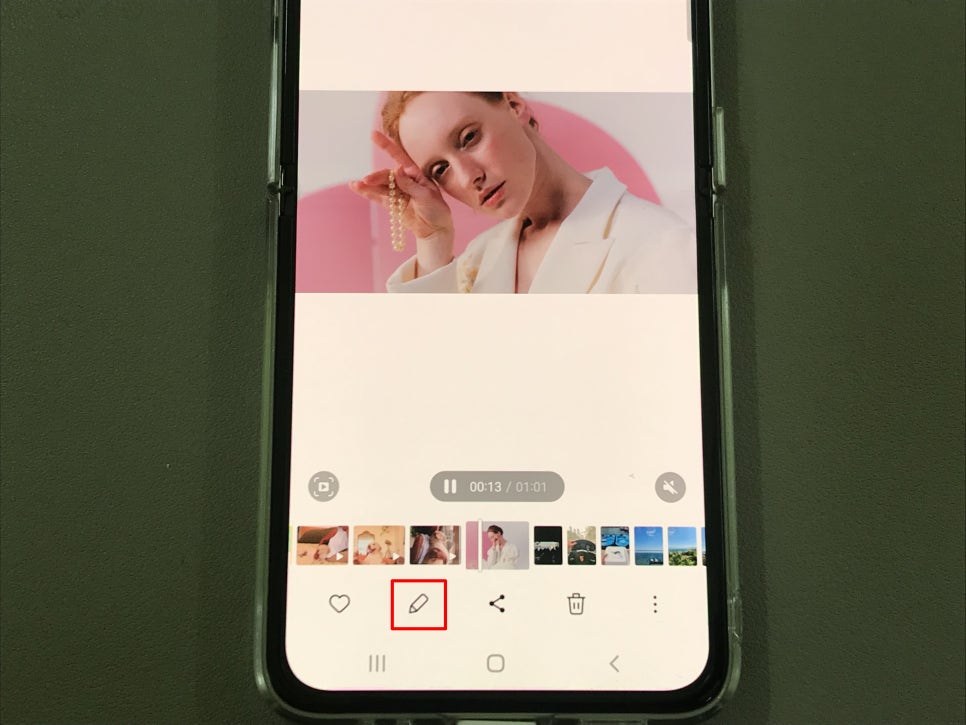
갤럭시 기본 기능을 사용하면
간단하게 용량을 줄일 수 있습니다.
먼저 갤럭시 앨범에 들어가서
용량줄일 영상을 재생합니다.
아래 나타나는 메뉴 중
연필 모양 편집 아이콘을
선택합니다.
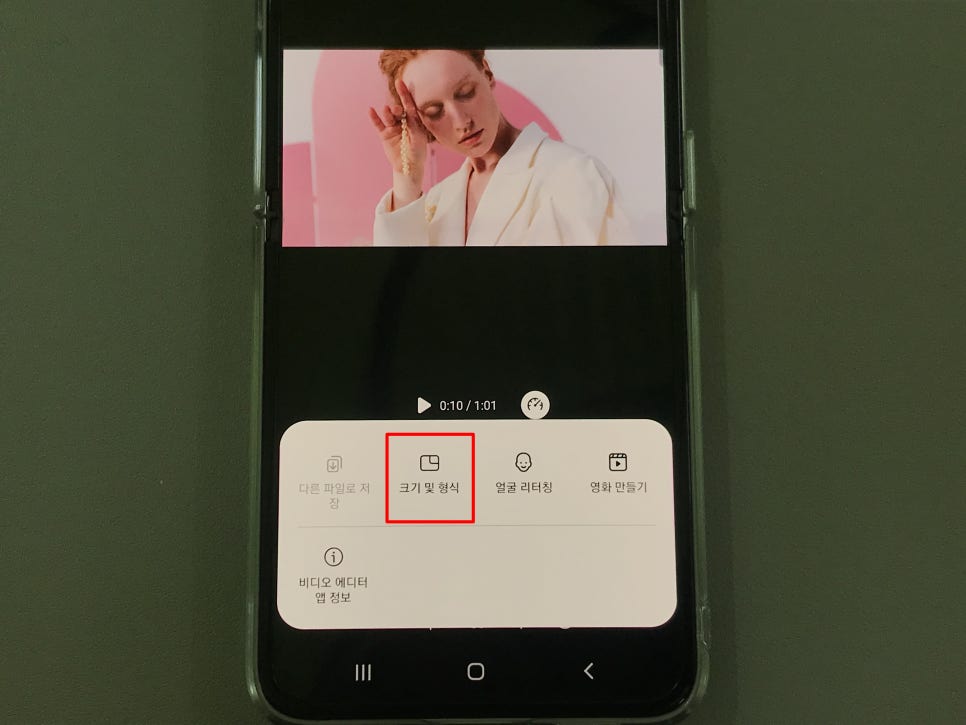
갤럭시 비디오 플레이어로 열리며면
메뉴 아이콘을 누르고
[크기 및 형식]을 선택합니다.
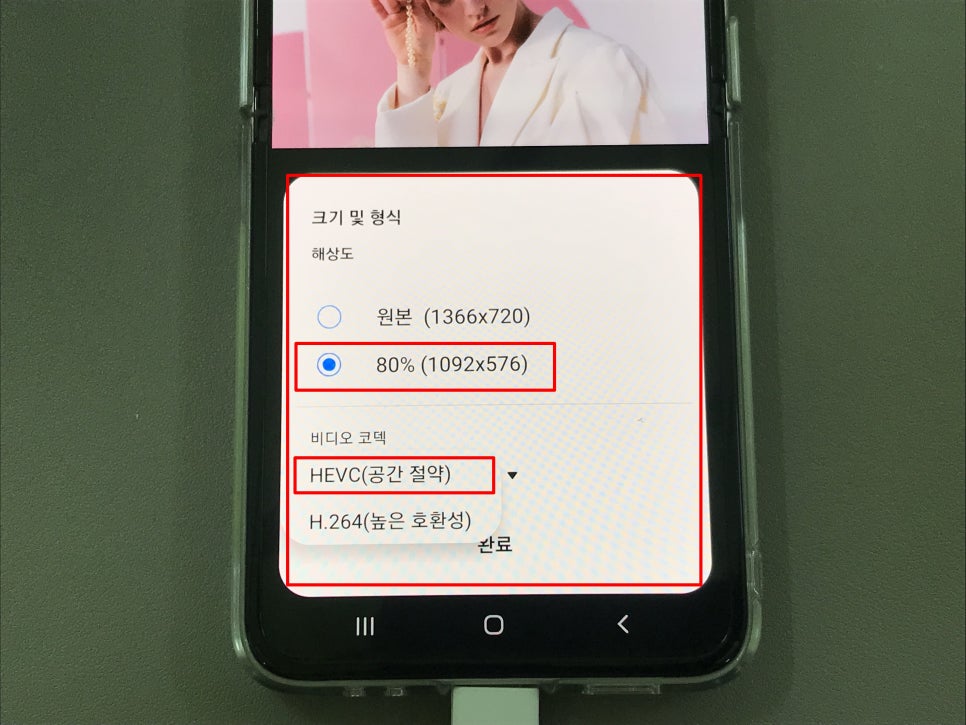
[크기 및 형식]에서
간단하게 해상도 및 코덱을 변경하여
용량을 줄일 수 있습니다.
해상도는 원본 해상도를 기준으로
낮은 해상도를 선택합니다.
예시로 80%(1092x576p)를 선택하면
원본 용량 80%만큼 줄어들게 됩니다
비디오 코덱을 변경해도
용량을 줄일 수 있습니다.
H.264는 호환성이 좋지만
비교적 용량이 큰 코덱이기 때문에
동영상 용량 줄이기를 하려면
공간 절약이 가능한
HEVC 코덱을 선택합니다.
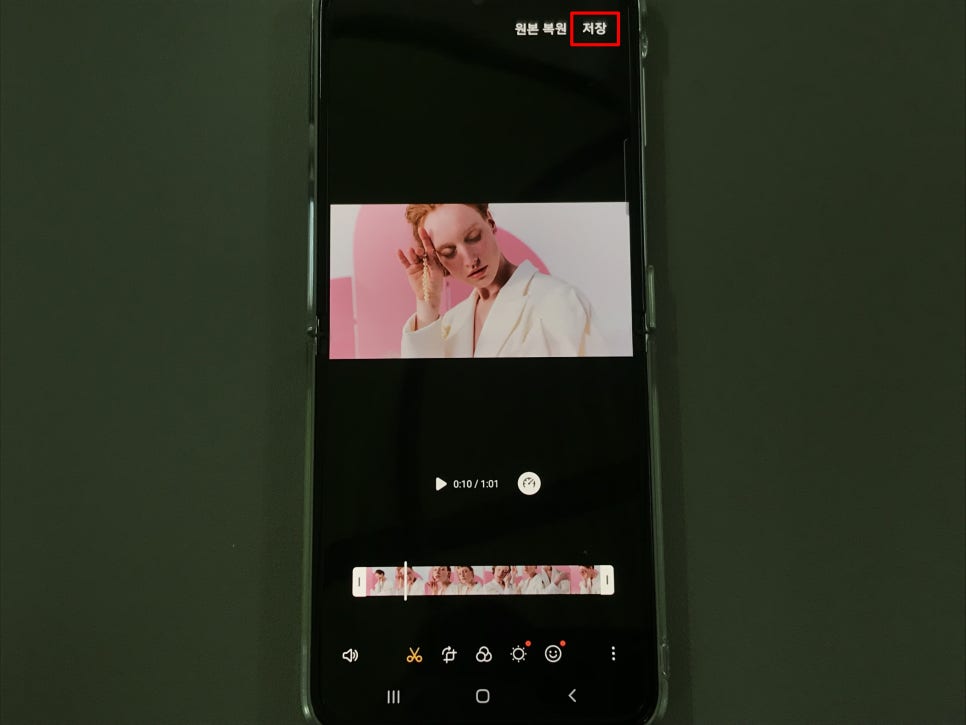
옵션 설정이 완료되었다면
[저장] 버튼을 누릅니다.
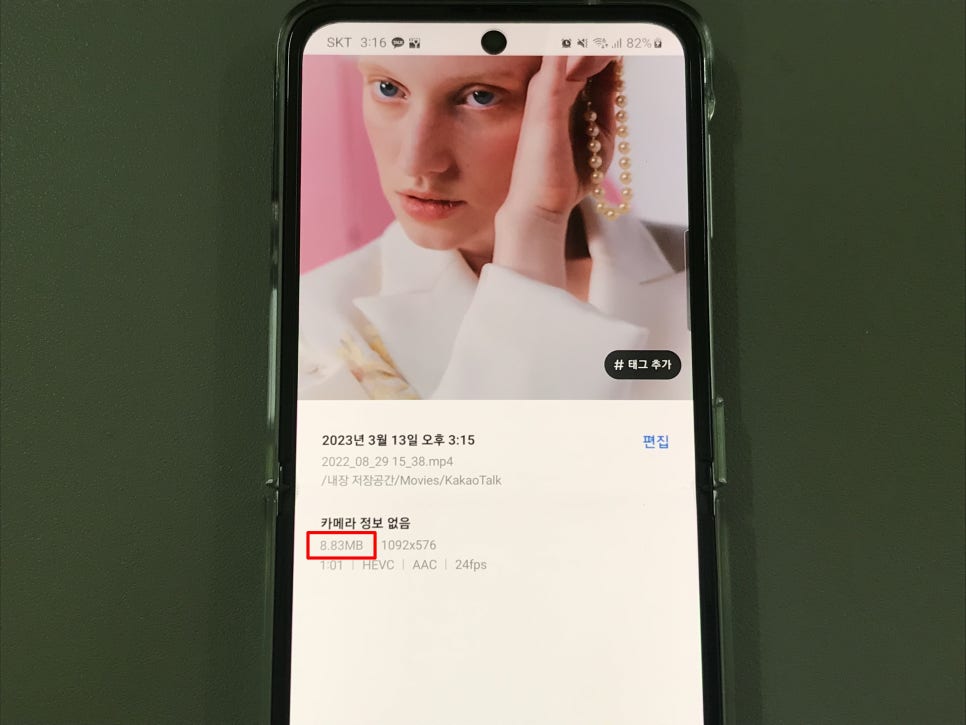
앨범에서 해상도 및 코덱을 변경하여
용량 줄인 동영상을
바로 확인할 수 있습니다.
2. 필모라로 갤럭시, 아이폰 동영상 용량 줄이기
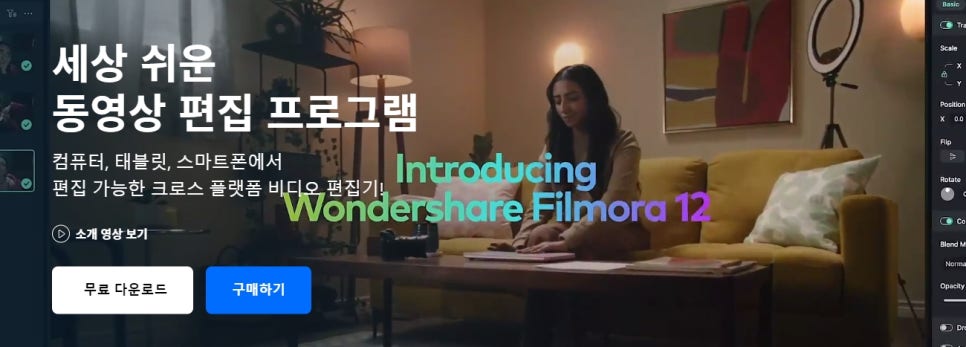
갤럭시, 아이폰 동영상 용량 줄이기
품질 직접 설정하려면
필모라를 사용해 보세요!
원하는 해상도 및 옵션 설정하여
정확하게 용량줄일 수 있습니다.
필모라는 아래 홈페이지에서
다운로드할 수 있습니다.
▼ 필모라 홈페이지 바로가기

필모라는 초보자도 사용하기 쉬운 동영상 편집 프로그램입니다. 컷편집, 색보정, 자막, 효과 등 다양한 기능을 간편하게 사용할 수 있습니다.
bit.ly
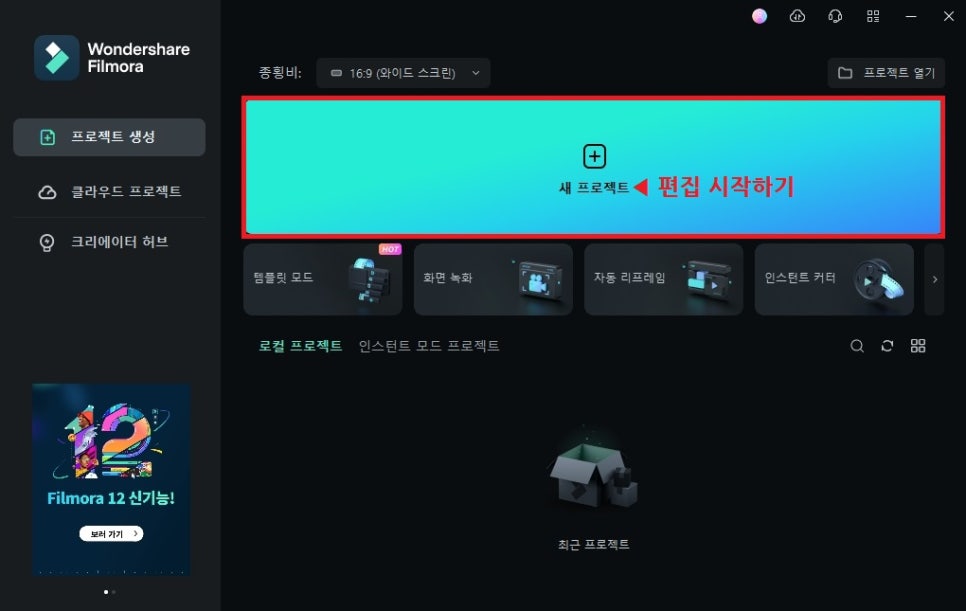
필모라를 실행하고
[새 프로젝트]를 클릭하여
영상 편집을 시작합니다.
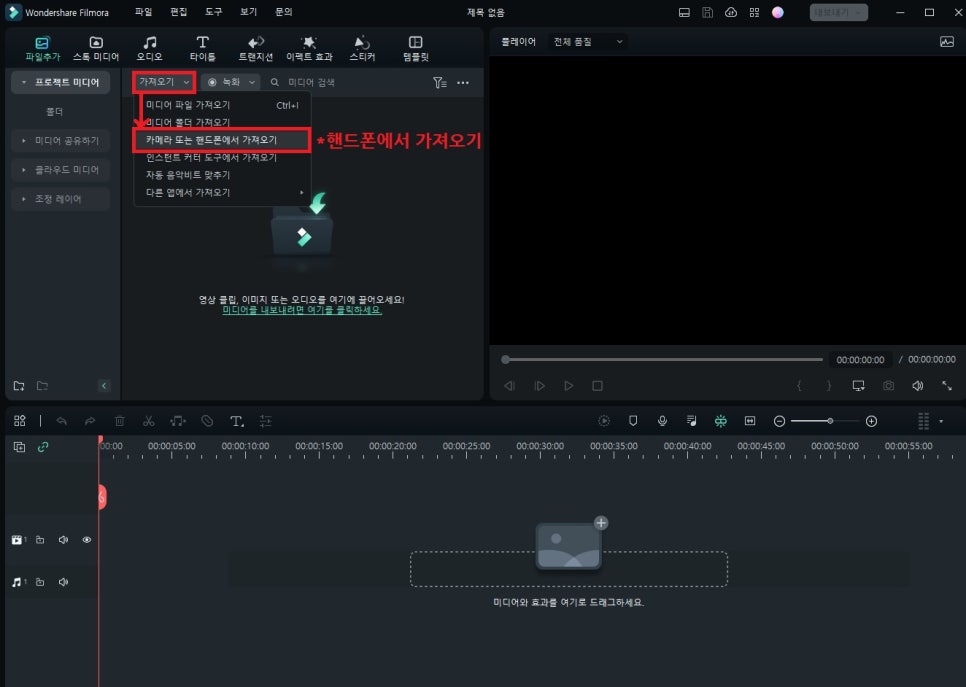
필모라 편집 화면이 나타나면
[핸드폰에서 가져오기]를 클릭합니다.
다음 아이폰, 갤럭시를 PC에 연결하고
필모라로 앨범을 스캔하여
동영상을 바로 가져올 수 있습니다.
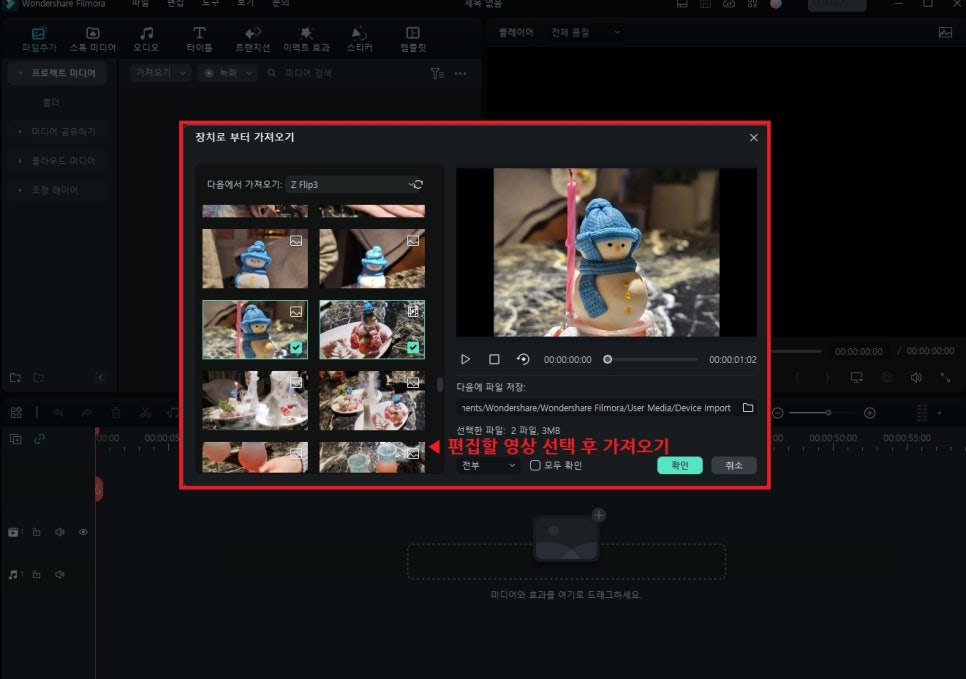
스캔된 앨범에서 편집할 영상을
선택하고 [확인]을 누르면
필모라에 바로 추가됩니다.
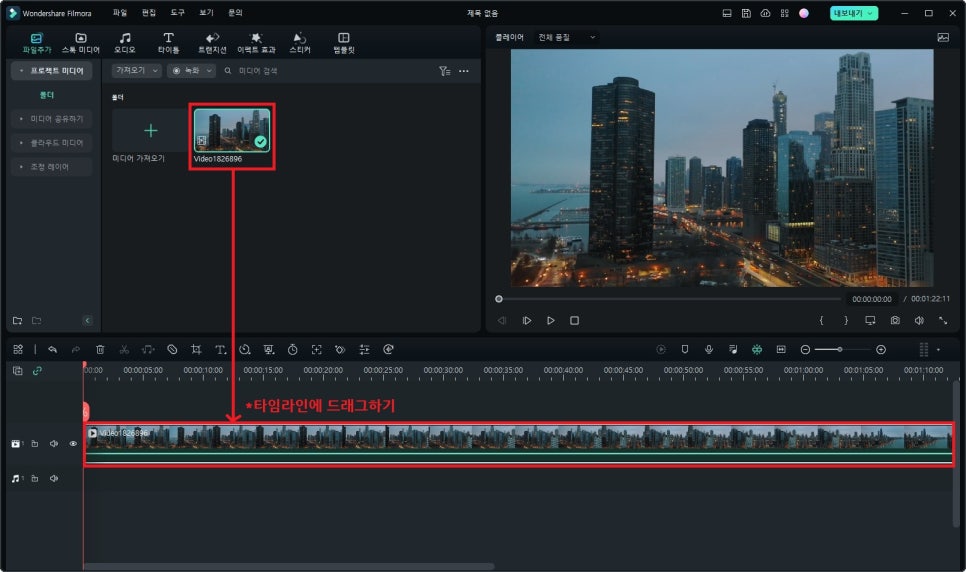
갤럭시, 아이폰에서 가져온 영상은
타임라인 동영상 트랙으로
드래그합니다.
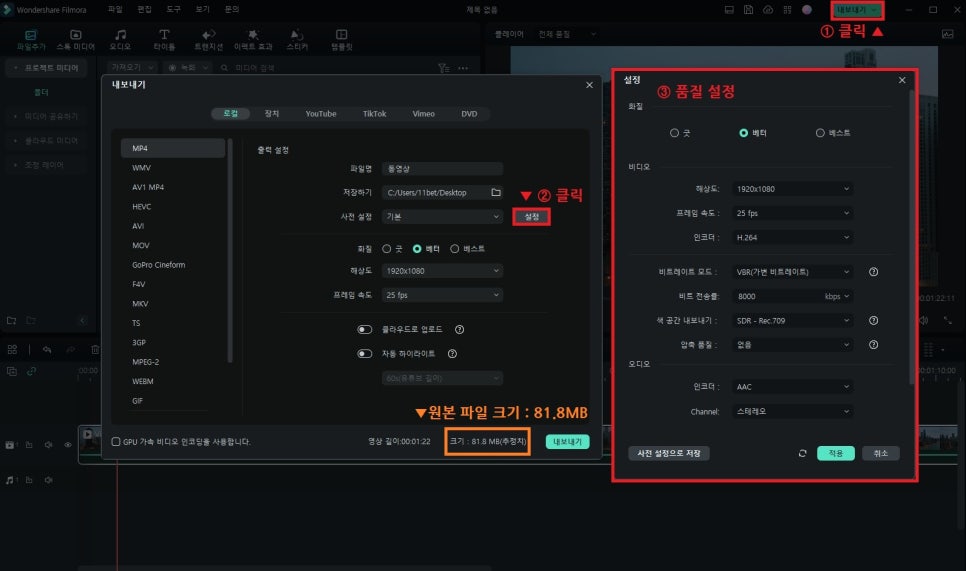
동영상 용량 줄이기를 설정하려면
우측 상단의 ① [내보내기] 버튼을 누르고
내보내기 창에서 ② [설정]을 클릭합니다.
③ 품질 설정 창이 열리면
해상도 및 옵션을 직접 설정하여
용량을 줄일 수 있습니다.
[내보내기] 창에서
원본 파일 크기를 확인할 수 있습니다.
포스팅에 사용한 동영상 용량은
81.8MB입니다.
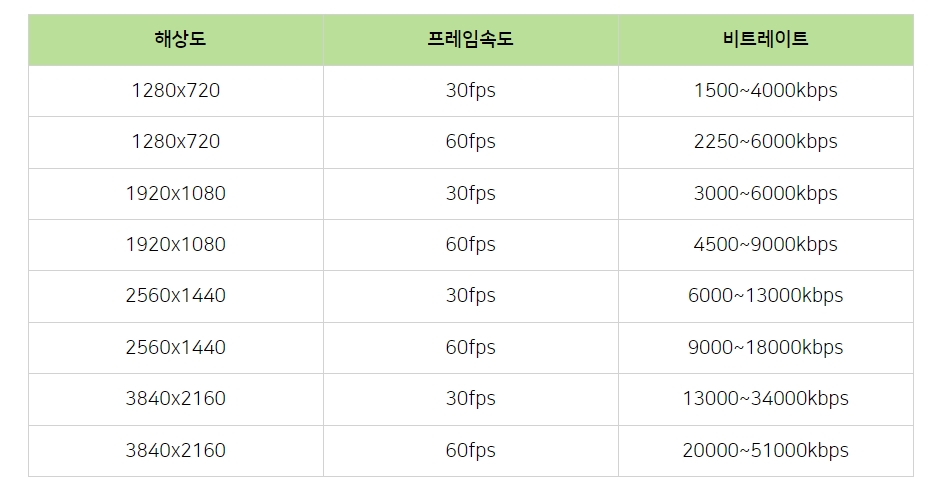
동영상 용량 줄이기는
원본 동영상 품질을 낮춰서
압축하는 과정입니다.
화질을 결정하는 요소는
해상도, 프레임속도, 비트레이트
3가지가 있습니다.
위 3가지 요소를 원본보다 낮게 설정하면
동영상 용량을 줄일 수 있습니다.
이때 주의할 점은
한가지 요소만 낮게 설정하면
깍두기 증상이나 열화 현상이
나타날 수 있습니다.
때문에 위 표를 참고하여
해상도에 맞는 프레임속도, 비트레이트를
설정해서 압축해야 합니다.
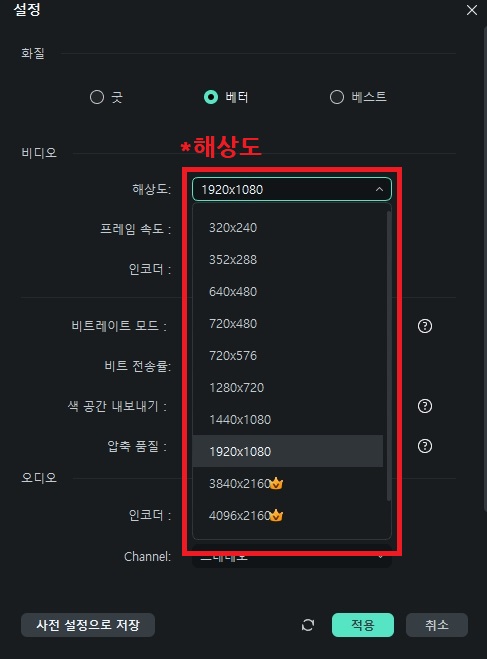
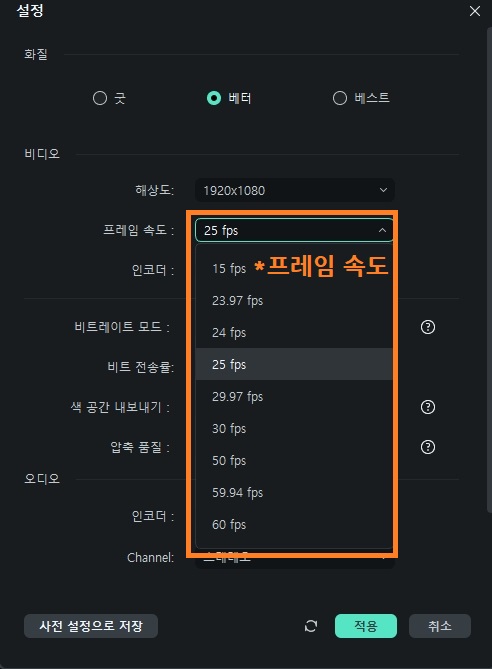
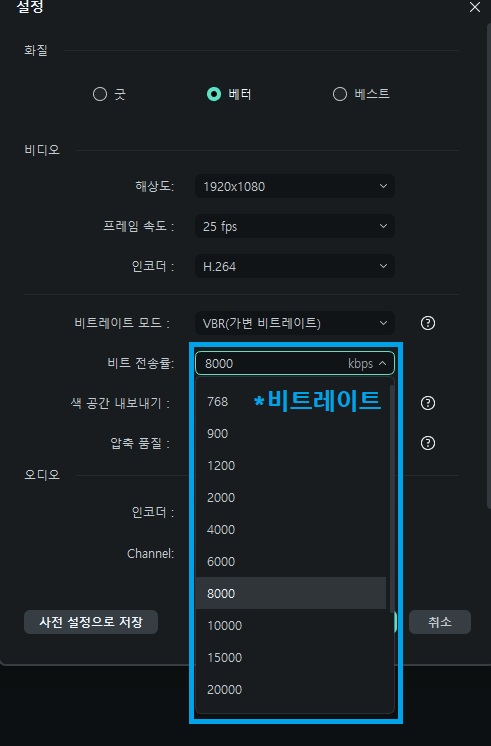
[해상도]는 최소 320x240p
720x480p, 1280x720p, 1920x1080p
3840x2160p, 4096x2160p
모든 해상도를 지원합니다.
[프레임속도]도 마찬가지로
최소15fps부터 30fps, 60fps 등
다양한 옵션을 선택할 수 있습니다.
[비트레이트]도 768kbps부터
3000, 6000, 10000kpbs 등
원하는 옵션을 선택할 수 있습니다.
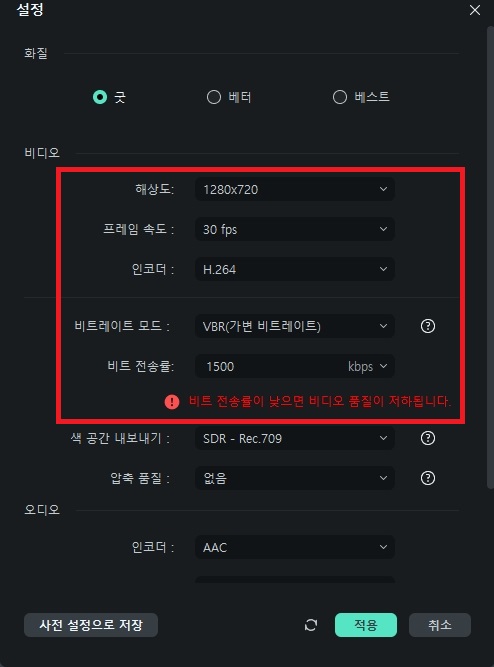
포스팅에서는 예시로
해상도 1280x720p,
프레임속도 30fps,
비트전송률 1500kbps로
설정하여 적용했습니다.
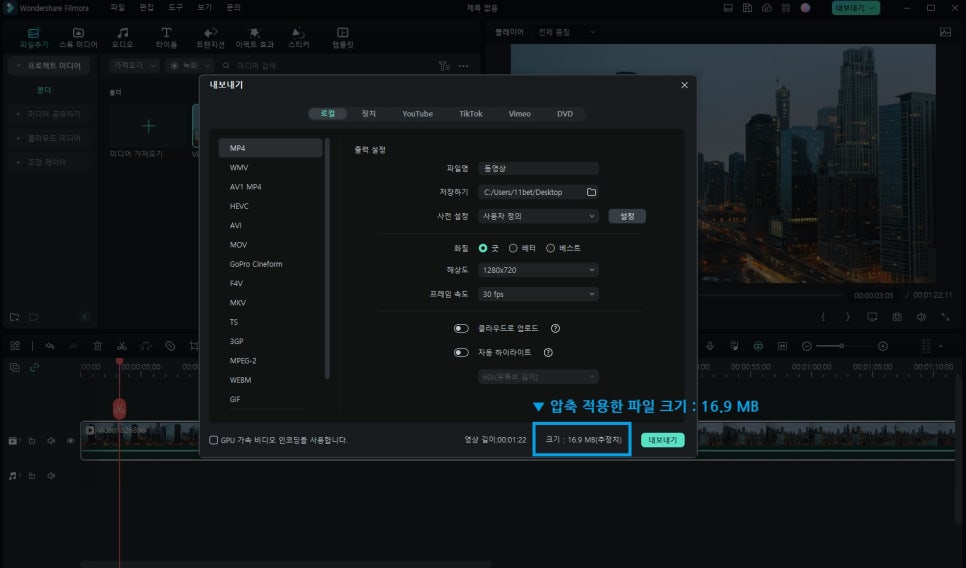
품질 설정을 적용하면
내보내기 창에서
압축한 파일 용량을
확인할 수 있습니다.
원본 파일 크기는 81.8MB였는데
16.9MB까지 줄어든 것을
확인할 수 있습니다.
[내보내기]를 클릭하면
설정한 옵션으로 저장됩니다.